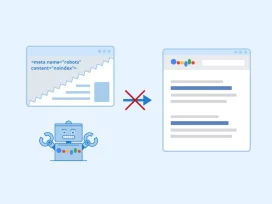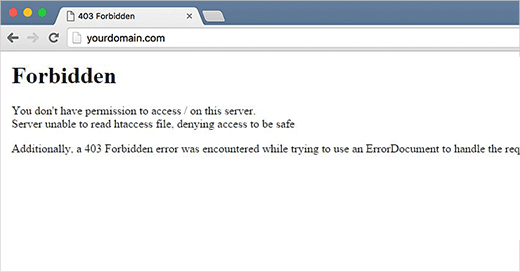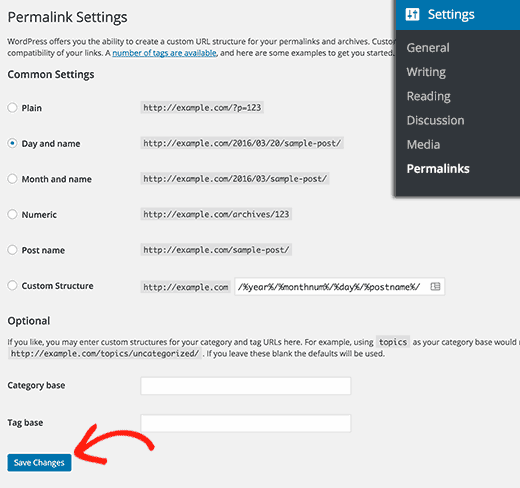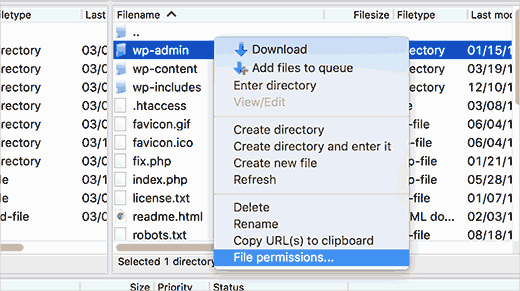Làm thế nào để fix lỗi 403 Forbidden trong WordPress?
Bạn đã bao giờ gặp lỗi 403 Forbidden trên trang WordPress của mình chưa? Đây là một trong những lỗi đáng sợ nhất mà người mới bắt đầu sử dụng WordPress có thể gặp phải. Trong bài này, chúng tôi sẽ chỉ cho bạn cách dễ dàng sửa lỗi 403 bị cấm trong WordPress.
Mục Lục
- 404 Forbidden – Lỗi từ chối truy cập trong WordPress là gì?
- Nguyên nhân 403 Forbidden Error trong WordPress?
- Sửa lỗi 403 Forbidden trong WordPress
- 1. Sửa lỗi 403 Forbidden Lỗi gây ra bởi một Plugin WordPress
- 2. Sửa 403 Forbidden Error gây ra bởi File .htaccess
- 3. Sửa 403 Forbidden Error gây ra bởi File Permissions trong WordPress
404 Forbidden – Lỗi từ chối truy cập trong WordPress là gì?
WordPress sẽ hiển thị mã và thư khi có lỗi xảy ra trên trang web của bạn.
Lỗi 403 đươc hiển thị khi quyền truy cập máy chủ của bạn không cho phép truy cập vào một trang cụ thể.
Đây là lý do tại sao lỗi thường đi kèm với văn bản:
403 Forbidden – Bạn không có quyền truy cập ‘/’ trên máy chủ này.
Ngoài ra, một lỗi 403 Forbidden đã gặp phải trong khi cố gắng sử dụng một ErrorDocument để xử lý các yêu cầu.
Có nhiều tình huống khác nhau khi bạn có thể nhìn thấy lỗi này. Ví dụ:
- 403 Forbidden – Truy cập bị từ chối trên trang đăng nhập của wp-admin hoặc WordPress .
- 403 Forbidden – trong khi WordPress cài đặt .
- 403 Forbidden error khi truy cập bất kỳ trang nào trên trang WordPress của bạn.
- Cũng có thể bạn chỉ nhìn thấy ‘Access Denied’ thay vì 403 Forbidden status đầy đủ.
- Bạn cũng có thể thấy ‘Quyền truy cập vào yourdomain.com đã bị từ chối. Bạn không có quyền xem trang này. ‘ (Access to yourdomain.com was denied. You don’t have authorization to view this page)
Bây giờ bạn đã biết về các loại lỗi 403 khác nhau, chúng ta hãy nói về những gì gây ra lỗi này.
Nguyên nhân 403 Forbidden Error trong WordPress?
Nguyên nhân phổ biến nhất cho lỗi 403 Forbidden trong WordPress là do plugin bảo mật được cấu hình kém. Nhiều plugin bảo mật WordPress có thể chặn một địa chỉ IP (hoặc một dải địa chỉ IP) nếu họ tin rằng chúng độc hại.
Một nguyên nhân có thể khác là tệp tin .htaccess bị hỏng hoặc phân quyền tệp không chính xác trên máy chủ của bạn.
Vì vậy, chúng ta hãy xem làm thế nào để giải quyết 403 Forbidden error trong WordPress.
Sửa lỗi 403 Forbidden trong WordPress
Trước khi bạn làm bất cứ điều gì, chúng tôi khuyên bạn nên tạo một bản sao lưu WordPress hoàn chỉnh của trang web của bạn.
Nếu bạn đã sử dụng plugin sao lưu WordPress tự động , hãy đảm bảo rằng bạn có quyền truy cập vào một bản sao lưu mới nhất trước khi chỉnh sửa.
1. Sửa lỗi 403 Forbidden Lỗi gây ra bởi một Plugin WordPress
Điều đầu tiên bạn cần làm là tạm thời tắt tất cả các plugin WordPress . Điều này bao gồm bất kỳ plugin bảo mật nào mà bạn có thể đã cài đặt trên trang web của mình.
Nếu điều này giải quyết được sự cố của bạn thì điều đó có nghĩa là một trong những plugin trên trang web của bạn đã gây ra lỗi này.
Bạn có thể tìm ra plugin nào đang gây ra lỗi bằng cách kích hoạt tất cả các plugin của bạn lần lượt cho đến khi lỗi 403 tái kích hoạt.
2. Sửa 403 Forbidden Error gây ra bởi File .htaccess
Thông thường, lỗi 403 là do tệp tin .htaccess gây ra trong trang web WordPress của bạn. Sửa chữa tập tin này là khá dễ dàng.
Đầu tiên, bạn cần phải kết nối với trang web của bạn bằng cách sử dụng FTP client hoặc trình quản lý tập tin trong cPanel.
Tiếp theo, tìm tệp tin .htaccess trong thư mục gốc của trang WordPress của bạn.
Bạn cần tải tập tin .htaccess về máy tính của mình để có bản sao lưu mới. Sau đó, bạn cần xóa tệp khỏi máy chủ của bạn.
Thử truy cập trang web của bạn. Nếu lỗi 403 được giải quyết, thì điều này có nghĩa là tệp tin .htaccess của bạn bị hỏng.
Bạn có thể tạo một tệp tin .htaccess mới. Bằng cách đăng nhập vào khu vực quản trị WordPress của bạn và đi tới Settings » Permalinks page.
Đơn giản chỉ cần nhấp vào nút Save Changes ở cuối trang và WordPress sẽ tạo ra một tệp .htaccess mới.
3. Sửa 403 Forbidden Error gây ra bởi File Permissions trong WordPress
Tất cả các tệp được lưu trữ trên trang web của bạn đều có quyền truy cập tệp. Những quyền truy cập tệp này kiểm soát những người có thể truy cập tệp và thư mục trên trang web của bạn.
Quyền tập tin không chính xác có thể gây ra lỗi 403 bị cấm. Nó làm cho máy chủ web của bạn nghĩ rằng bạn không có quyền truy cập các tập tin đó.
Nếu hai giải pháp trên không giải quyết lỗi 403 bị cấm trên trang web của bạn, thì quyền truy cập tệp không chính xác có thể là nguyên nhân có thể xảy ra nhất
Bạn có thể yêu cầu nhà cung cấp dịch vụ lưu trữ WordPress của bạn kiểm tra trang web của bạn để được cấp quyền cho tệp chính xác.
Thay đổi quyền truy cập tập tin bản thân bạn có thể có hậu quả nghiêm trọng. Nếu bạn không cảm thấy tự tin khi tự làm việc đó, hãy nhờ một người bạn giúp đỡ hoặc thuê chuyên gia.
Tuy nhiên, nếu bạn muốn làm điều đó cho mình, sau đó là làm thế nào bạn sẽ kiểm tra quyền truy cập tập tin của bạn.
Đơn giản chỉ cần kết nối với trang web WordPress của bạn bằng cách sử dụng một khách hàng FTP. Điều hướng đến thư mục gốc có chứa tất cả các tệp WordPress của bạn.
Nhấp để chọn thư mục, nhấp chuột phải và sau đó chọn Tập tin Quyền từ trình đơn.
FTP client của bạn sẽ hiển thị cho bạn hộp thoại cấp quyền cho tệp như sau:
Tất cả các thư mục trên trang WordPress của bạn phải có giấy phép tệp là 744 hoặc 755.
Tất cả các tệp trên trang WordPress của bạn phải có giấy phép tệp 644 hoặc 640.
Bạn có thể thiết lập quyền cho tập tin vào thư mục gốc là 744 hoặc 755. Kiểm tra hộp bên cạnh ‘Recurse into subdirectories’ và sau đó kiểm tra tùy chọn ‘apply to directories only‘.
Nhấp vào nút OK. Khách hàng FTP của bạn bây giờ sẽ bắt đầu thiết lập quyền cho tất cả các thư mục con trong thư mục đó.
Một khi nó được thực hiện, bạn cần phải lặp lại quá trình cho tất cả các tập tin. Lần này bạn sẽ sử dụng quyền truy cập tệp 644 hoặc 640 và đừng quên chọn ‘Recurse into subdirectories’ và ‘apply to only files’. tùy chọn.
Nhấp vào nút OK và khách hàng FTP của bạn sẽ bắt đầu thiết lập quyền truy cập tệp cho tất cả các tệp được chọn.
Hãy thử truy cập vào trang web của bạn bây giờ, và lỗi 403 sẽ được fix ngay lập tức
Chúng tôi hy vọng bài viết này đã giúp bạn sửa lỗi 403 Forbiden trong WordPress.